Vous pouvez imprimer un courrier entier dans Outlook en l’ouvrant, puis en sélectionnant Fichier > Imprimer.
Pour imprimer uniquement une page ou un sous-ensemble de pages, utilisez la boîte de dialogue Options d’impression.
Important : Compte tenu du grand nombre d’imprimantes disponibles, nous ne sommes pas en mesure de vous aider à résoudre les problèmes d’impression spécifiques tels que l’absence de réponse de l’imprimante, la suppression de la file d’impression, l’impossibilité d’Outlook à trouver votre imprimante. Pour obtenir des informations de dépannage, consultez le manuel ou le site web du fabricant de votre imprimante.
Imprimer une page spécifique d’un message
Quelle que soit la version d’Outlook, vous pouvez imprimer toutes les pages paires ou impaires à partir de l’option Nombre de pages, sous Copies dans la boîte de dialogue Options d’impression.
Imprimer des pages sélectionnées
-
Dans le message ouvert, sélectionnez Fichier > Imprimer > Options d’impression.
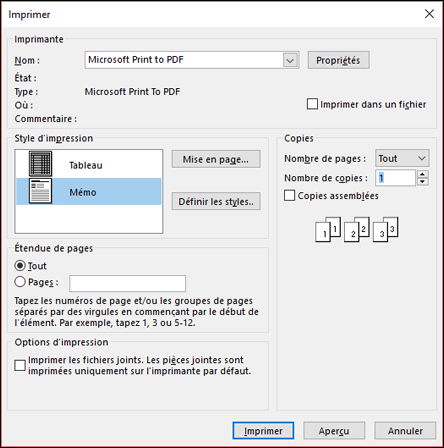
Remarque : Si vous utilisez Outlook 2010 avec une imprimante réseau, la fenêtre Imprimer peut apparaître derrière les autres fenêtres d’application.
-
Sélectionnez les options d’impression souhaitées. Pour une description détaillée de ces options, voir Imprimer des éléments dans Outlook.
-
Sous Étendue de pages, cliquez ou entrez les pages spécifiques à imprimer.
Conseil : Pour un aperçu de votre message avant impression, cliquez sur Aperçu. Si vous ne souhaitez pas imprimer l’intégralité du message ou de la liste, vous pouvez ainsi déterminer les pages individuelles à imprimer.
-
Cliquez sur Imprimer.
Imprimer une section d’un message
-
Dans le message ouvert, dans l’onglet Message, cliquez sur Actions > Autres actions dans le groupe Déplacer, puis cliquez sur Afficher dans le navigateur.
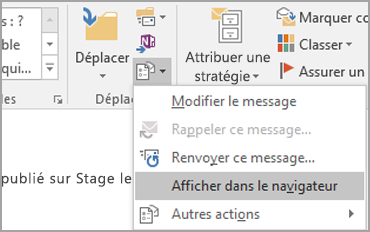
Si un message de sécurité s’affiche, cliquez sur OK pour continuer.
-
Dans le message, sélectionnez la section à imprimer. Sélectionnez le texte ou une autre partie du message directement dans la fenêtre du navigateur, et non dans la fenêtre Aperçu avant impression.
-
Dans la barre d’outils du navigateur, cliquez sur le bouton Imprimer, puis sur Imprimer.
-
Sous Étendue de pages, cliquez sur Sélection, puis sur Imprimer.










